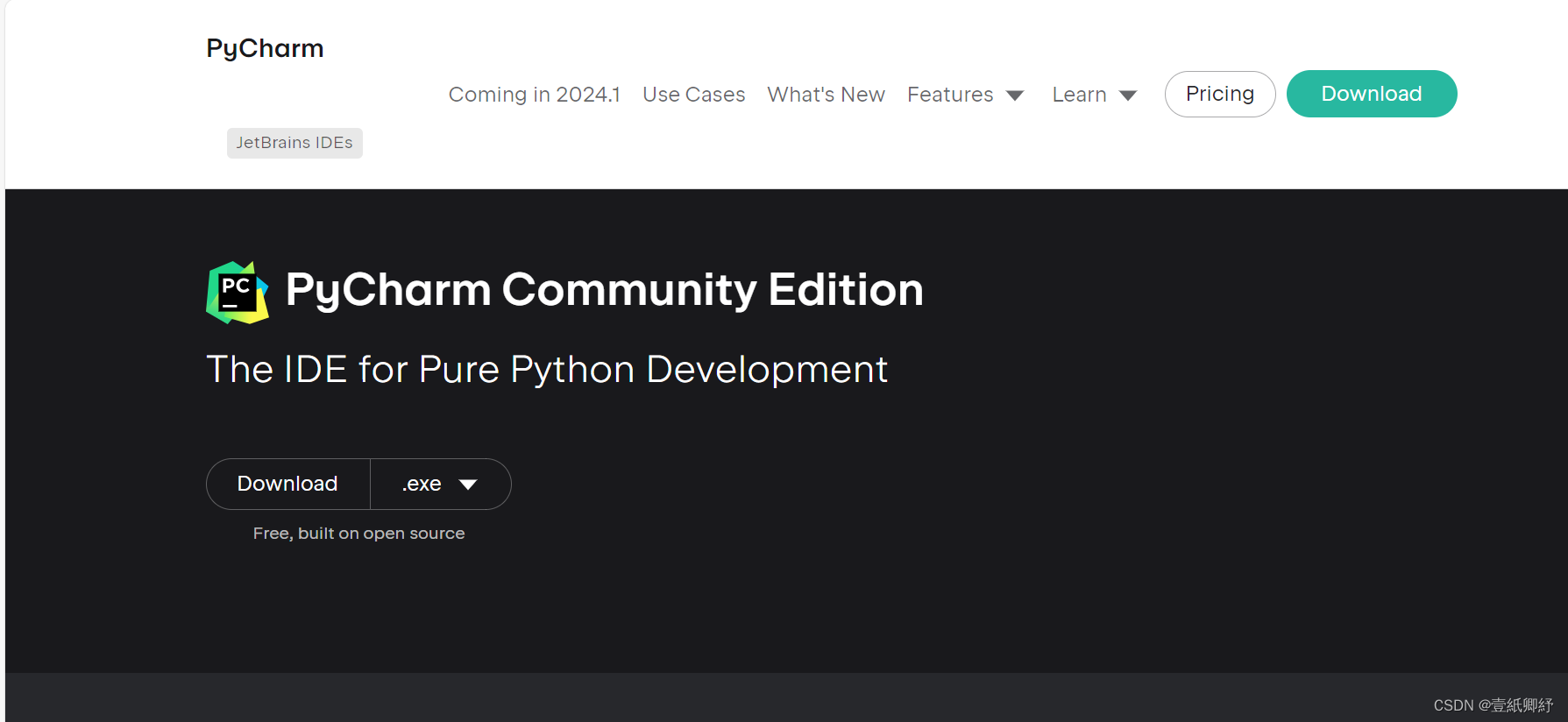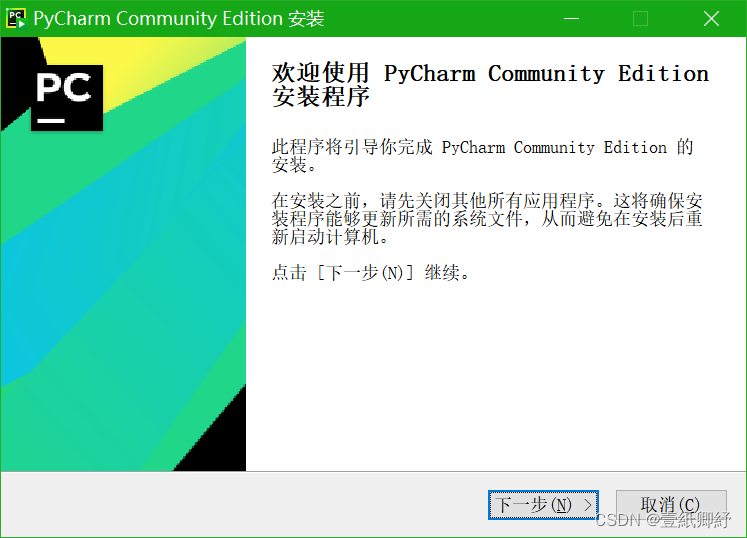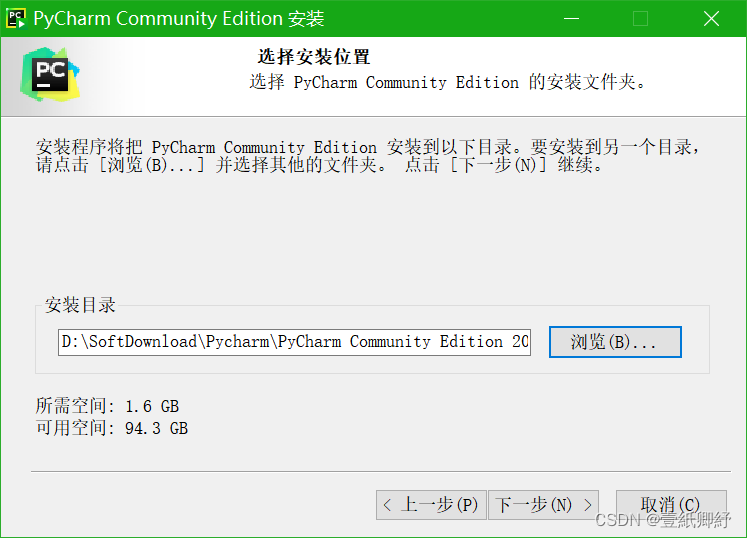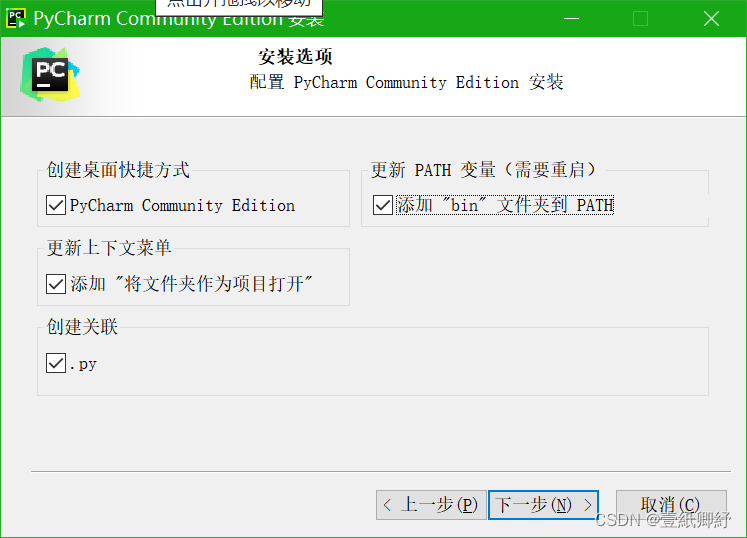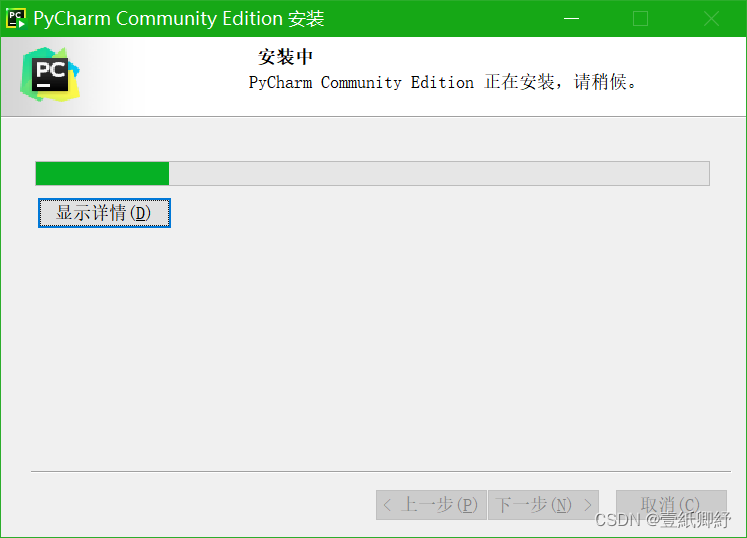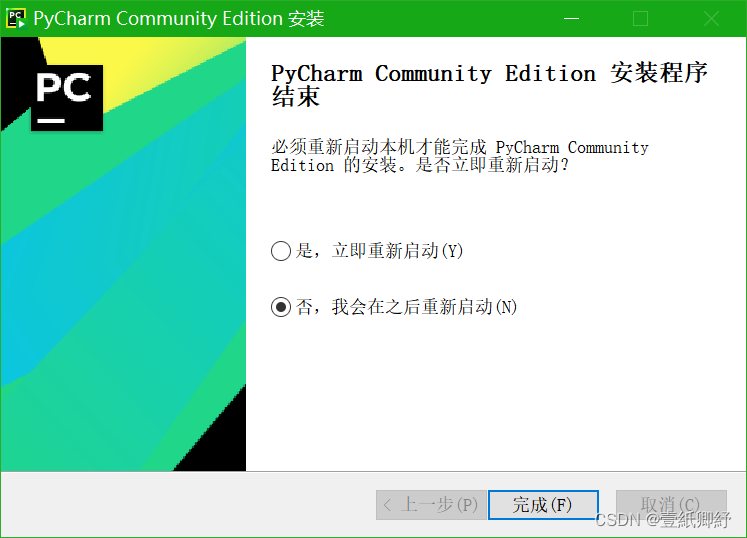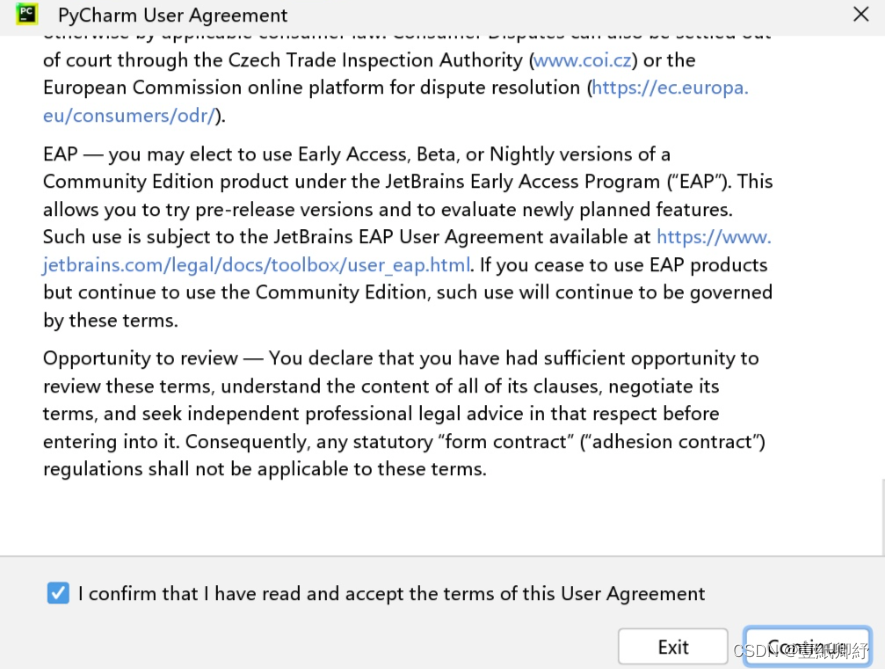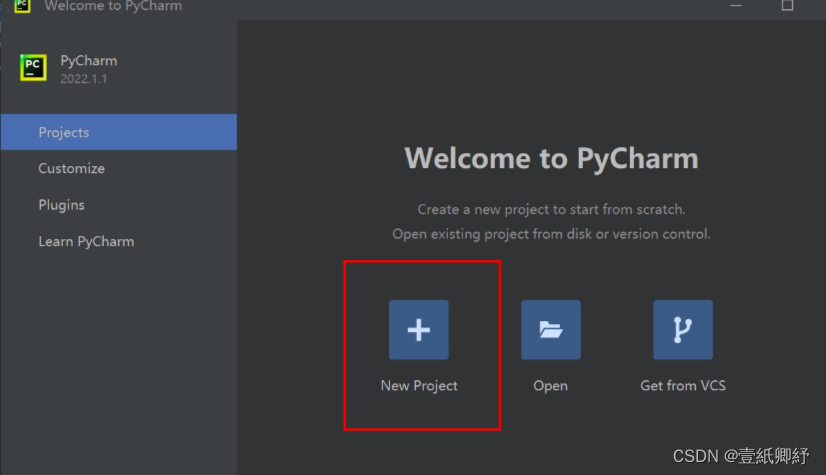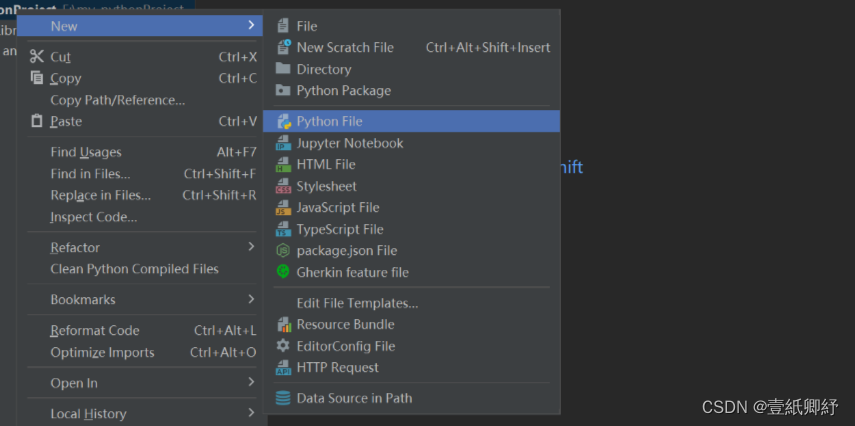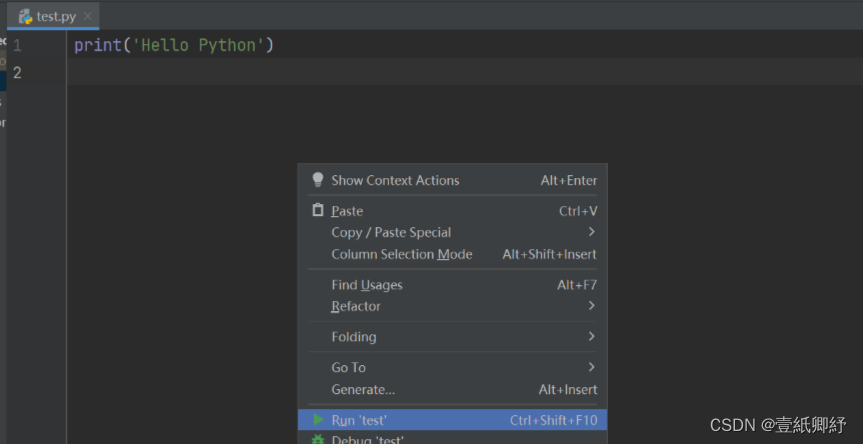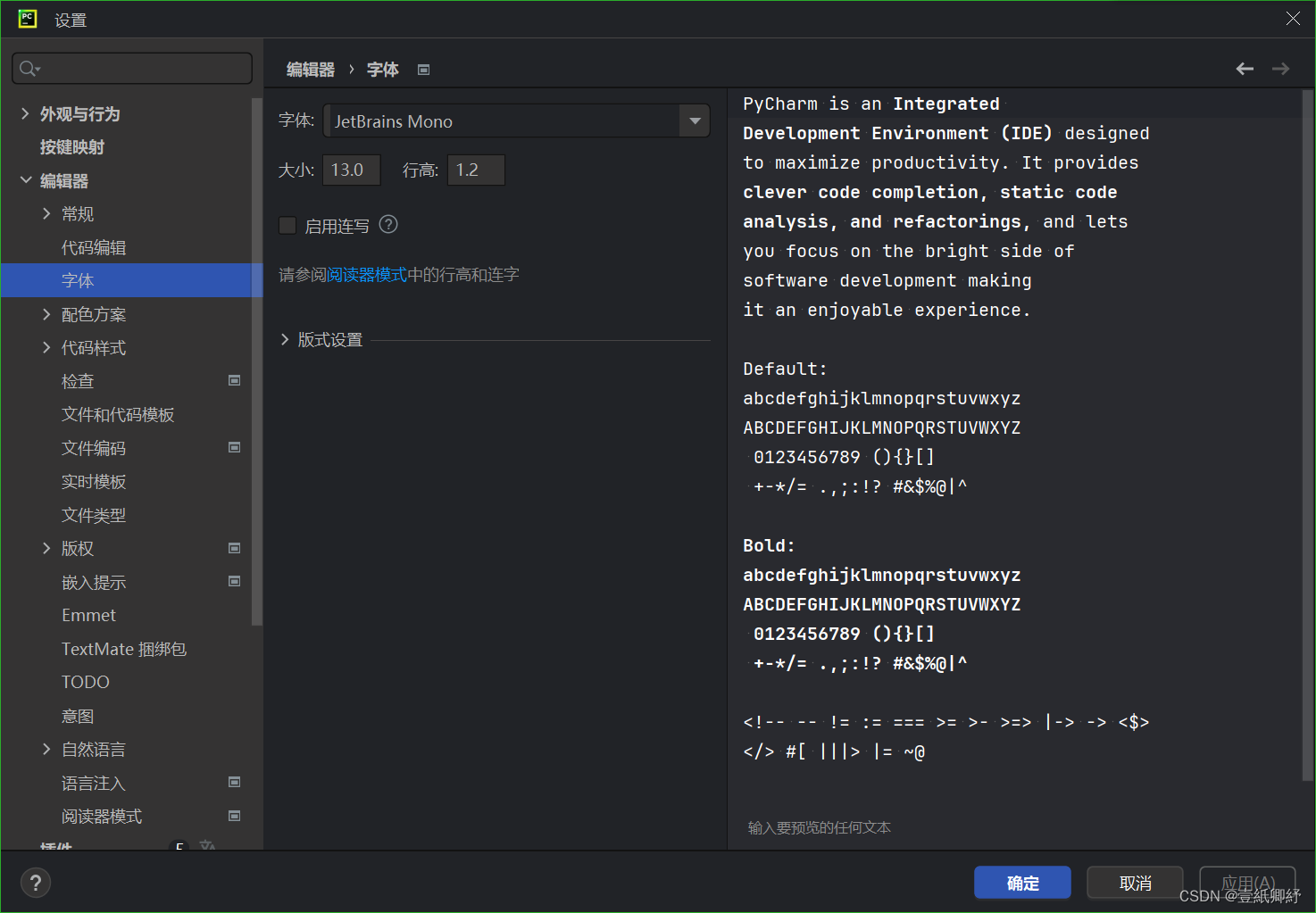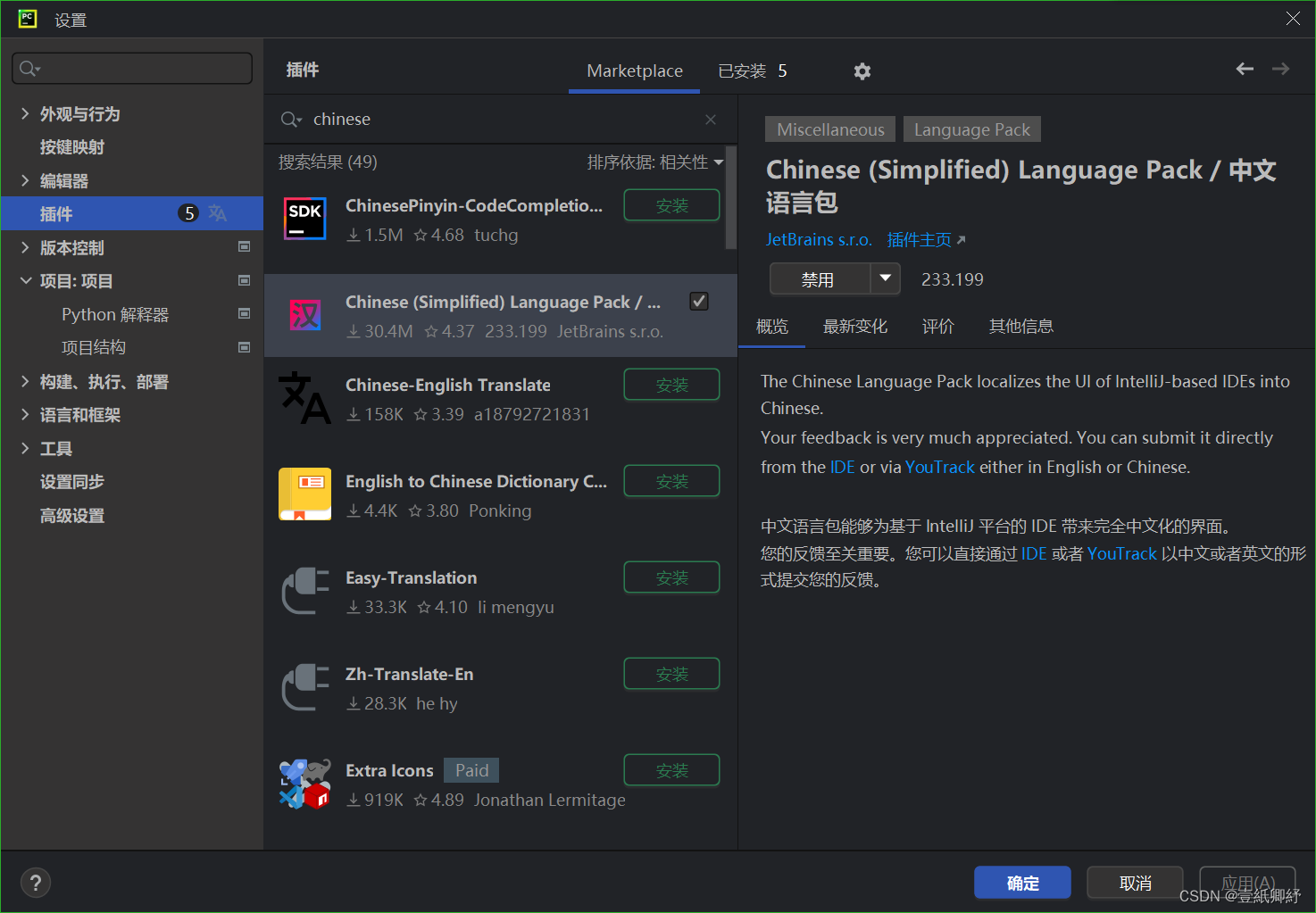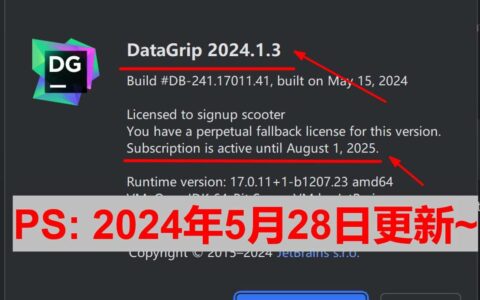一、简介
PyCharm是一款Python IDE,其带有一整套可以帮助用户在使用Python语言开发时提高其效率的工具,比如, 调试、语法高亮、Project管理、代码跳转、智能提示、自动完成、单测试、版本控制等等。此外,该IDE提供了一些高级功能,以用于支持Django框架下的专业Web开发。
二、下载及安装
1.下载
进入PyCharm官方下载地址:Download PyCharm: Python IDE for Professional Developers by JetBrains
这里推荐下载社区版(免费使用)
2.安装
1.找到你下载PyCharm的路径,双击.exe文件进行安装
2. Next 后,我们进行选择安装路径页面(尽量不要选择带中文和空格的目录)
选择好路径后, 下一步
3.进入 Installation Options(安装选项)页面,全部勾选上。 下一步
4.进入 Choose Start Menu Folder 页面,直接 Install 进行安装
5.等待安装完成后出现下图界面,我们 Finish 完成。
三、创建项目及文件
1.双击桌面上的 Pycharm 图标,进入到 Pycharm 中
我们勾选 I confirm 后, Continue
2.现在进入到创建项目界面,我们选择 New Project 新建项目
3.我们修改 Location (项目目录路径),自己起个名Project
选择interpreter(解释器):我的版本是python3.11
4创建. py 文件,选择项目 New-> Python File,然后输入文件名为 test
5.运行
写入代码,右键选择Run‘test’
当看见控制台输入Hello Python,到这里PyCharm就安装好了
四、实用小功能
1.字体设置
PyCharm界面左上角的File->Settings,在右侧的Editor Action下对Increase Font Size单击进行字体设计。
2.汉化
有需要汉化的可以往下看哈
同样的File->Settings->Plugins(插件)在搜索栏中输入Chinese(Simplified)下载中文插件并安装重启PyCharm即出现汉化
PyCharm激活2024.1.2PyCharm激活2024.1.2
2024最新激活全家桶教程,稳定运行到2099年,请移步至置顶文章:https://sigusoft.com/99576.html
版权声明:本文内容由互联网用户自发贡献,该文观点仅代表作者本人。本站仅提供信息存储空间服务,不拥有所有权,不承担相关法律责任。如发现本站有涉嫌侵权/违法违规的内容, 请联系我们举报,一经查实,本站将立刻删除。 文章由激活谷谷主-小谷整理,转载请注明出处:https://sigusoft.com/100198.html